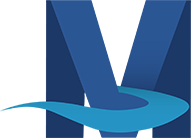Binisaya
Paghubad sa mga Website Gamit ang Imong Browser
Ang modernong mga browser makahimo na sa paghubad sa mga website ngadto sa kadaghanang pinulongan! Ang paghubad sulod sa imong browser mao ang labing maayo ug pinakasayon nga paagi sa pagtan-aw sa mga site sa imong gusto nga lengguwahe tungod kay wala kini magsalig sa bisan unsang mga widgets o embeds sa pagbuhat niini.
Ang gilatid sa ubos mao ang mga lakang kon unsaon pag-set up sa imong gusto nga pinulongan ug unsaon paghubad sa mga website sa lain-laing mga browser.
Google Chrome
Mozilla Firefox
Microsoft Edge
Safari
Posible usab ang paghubad sa tibuok nga mga website gamit ang Google Translate. Aron mahimo kini, sunda kini nga link , isulod ang URL sa panid nga gusto nimong hubaron, ug i-klik ang Lakaw  . Ang usa ka bag-ong tab kinahanglan magbukas sa website nga imong gisulod sa ubos sa opsyon sa paghubad nga gihatag sa Google Translate.
. Ang usa ka bag-ong tab kinahanglan magbukas sa website nga imong gisulod sa ubos sa opsyon sa paghubad nga gihatag sa Google Translate.